Réglage indépendant des valeurs de couleur dans une image
Vous devez utiliser les commandes d’ajustement Couleur si vous souhaitez ajuster de manière sélective les couleurs rouge, vert, bleu, cyan, magenta et jaune d’une image. À chaque couleur correspondent des commandes Teinte, Saturation et Luminance. Pour ajuster la teinte, la saturation et la luminance d’une couleur qui n’apparaît pas dans les commandes Couleur, vous pouvez utiliser la pipette Couleur afin d’identifier la teinte à modifier dans l’image.
Si la séparation des commandes Teinte, Saturation et Luminance pour chaque couleur peut à première vue sembler compliquée, elle présente l’avantage de limiter l’application des ajustements à des couleurs spécifiques, ce qui permet de corriger et d’améliorer certaines couleurs sans affecter les autres. De plus, Aperture vous propose des commandes Gamme qui vous servent à définir l’étendue des couleurs affectées par les ajustements Teinte, Saturation et Luminance, ce que l’on appelle également la gamme chromatique. Les commandes Gamme vous permettent d’affiner les ajustements de vos couleurs.
Vous pouvez également utiliser un pinceau pour appliquer l’ajustement Couleur aux parties sélectionnées d’une image. Pour en savoir plus, consultez la section Application d’ajustements au pinceau.

La teinte, la saturation et la luminance décrivent les caractéristiques d’une couleur particulière :
Teinte (H, de l’anglais Hue) : décrit la couleur proprement dite. Elle se mesure par une portion de la roue des couleurs. Déplacer un curseur Teinte dans Aperture a pour effet de remapper la couleur à partir de sa position d’origine dans la roue des couleurs vers la nouvelle position indiquée par le curseur. Les ajustements Teinte sont souvent effectués pour faire correspondre les couleurs d’un même sujet sur plusieurs images. Pouvoir ajuster la teinte d’une image est particulièrement utile lorsque le sujet photographié s’est déplacé et s’est trouvé dans des conditions d’éclairage distinctes. L’ajustement de la teinte des images est aussi un avantage quand on sait qu’il est rare que les modèles d’appareil photo de types ou de fabricants différents capturent et rendent les couleurs exactement de la même façon. Vous pouvez utiliser les commandes Teinte pour faire concorder la couleur des images d’un sujet photographié par deux appareils différents.
Saturation (S) : définit l’intensité d’une teinte particulière. Une teinte saturée donne de l’éclat et de la pureté aux couleurs. Une teinte moins saturée paraît plus terne et plus grise. Une teinte complètement désaturée donne une nuance de gris.
Luminance (L) : décrit la luminosité de la couleur sélectionnée. Une augmentation de la luminance éclaire la valeur de la couleur sélectionnée. Si l’ajustement Luminance est poussé à son maximum, il donne un blanc absolu. À l’inverse, réduire la luminance obscurcit la couleur sélectionnée. Si l’ajustement Luminance est au minimum, il donne un noir absolu.
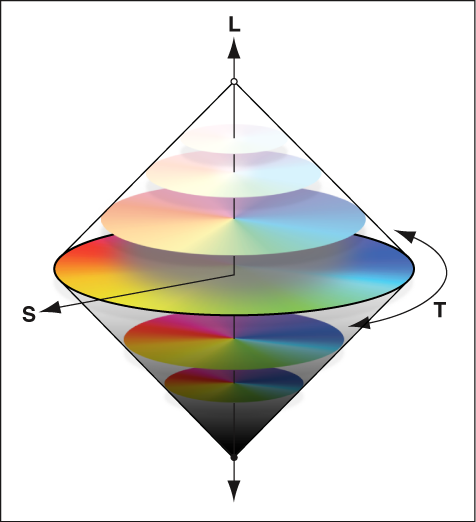
Ajustement d’une valeur de couleur dans une image
Lorsque vous désirez ajuster les valeurs des couleurs d’une image, vous devez d’abord identifier les couleurs qui ont le plus d’impact sur celles que vous souhaitez modifier. Il est important de comprendre que l’ajustement des couleurs de l’image s’effectue au sein du spectre RVB ; toute augmentation de bleu réduit le jaune, que toute augmentation de vert réduit le magenta, etc. Pour isoler une couleur et ajuster sa teinte, il convient d’identifier la position de cette couleur dans la roue des couleurs. Par exemple, si la valeur de la couleur est plus proche du cyan que du bleu, il peut être plus judicieux d’ajuster la valeur de la teinte cyan, sans toucher à la valeur de la teinte bleue. En fonction de l’image et des valeurs de couleur que vous recherchez, il peut néanmoins s’avérer judicieux d’ajuster les deux valeurs de teinte, cyan et bleu. Il y a plusieurs manières d’améliorer les couleurs d’une image. Laissez-vous guider par le sujet de l’image et par l’esthétique générale que vous souhaitez obtenir.

Sélectionnez une photo.
Dans l’inspecteur des ajustements ou dans la sous-fenêtre Ajustements de la palette de l’inspecteur, choisissez Couleur dans le menu Ajouter un ajustement (ou appuyez sur Contrôle + C).
-
Cliquez sur la couleur à ajuster pour afficher ses commandes Teinte, Saturation, Luminance et Plage.
Remarque : vous pouvez aussi cliquer sur le bouton Présentation développée pour que la zone Couleur affiche les commandes de toutes les couleurs à la fois.

-
Pour modifier la teinte de la couleur sélectionnée dans l’image, utilisez les commandes Teinte.

En fonction de la couleur sélectionnée, vous pouvez modifier la teinte des façons suivantes :
Rouge : réduisez la valeur de teinte pour faire tendre la teinte vers le magenta. En augmentant la valeur, la teinte tire vers le jaune.
Jaune : réduisez la valeur de teinte pour faire tendre la teinte vers le rouge. En augmentant la valeur, la teinte tire vers le vert.
Vert : réduisez la valeur de teinte pour faire tendre la teinte vers le jaune. En augmentant la valeur, la teinte tire vers le cyan.
Cyan : réduisez la valeur de teinte pour faire tendre la teinte vers le vert. En augmentant la valeur, la teinte tire vers le bleu.
Bleu : réduisez la valeur de teinte pour faire tendre la teinte vers le cyan. En augmentant la valeur, la teinte tire vers le magenta.
Magenta : réduisez la valeur de teinte pour faire tendre la teinte vers le bleu. En augmentant la valeur, la teinte tire vers le rouge.
-
Pour adapter l’intensité de la teinte de la couleur sélectionnée, utilisez les commandes de paramétrage Saturation.

-
Pour adapter la luminosité de la couleur sélectionnée, utilisez les commandes de paramétrage Luminance.

-
Pour limiter ou étirer la gamme chromatique de l’ajustement sur la teinte de la couleur sélectionnée, passez par les commandes de paramétrage Gamme.

La case de valeur Gamme est réglée par défaut sur 1,00.

Répétez les étapes 3 à 7 jusqu’à ce que vous soyez satisfait de l’aspect des couleurs de votre image.
Ajustement d’une valeur de couleur personnalisée dans une image
Si vous avez besoin d’une teinte spécifique comme point de départ de votre ajustement de couleur, vous pouvez utiliser la pipette Couleur pour identifier une teinte dans l’image.
Sélectionnez une photo.
-
Dans la zone Couleur de l’inspecteur des ajustements ou de la sous-fenêtre Ajustements de la palette de l’inspecteur, cliquez sur la couleur dont la teinte est la plus proche de celle que vous prévoyez d’ajuster, puis sélectionnez la pipette Couleur.

Le pointeur se transforme en pipette et la loupe apparaît. Vous obtenez ainsi une vue agrandie de la zone ciblée. La loupe est réglée par défaut pour agrandir l’image à 100 pour cent (sa taille réelle). Vous pouvez, si nécessaire, augmenter le facteur de grossissement de la loupe dans le menu local Loupe. Pour en savoir plus, consultez la section Vue d’ensemble de la loupe.
-
Placez la pipette sur la couleur de l’image que vous souhaitez ajuster, puis cliquez.

La nouvelle teinte est sélectionnée et devient le point de départ pour les ajustements de couleur de cette teinte.